Πώς να εξαγάγετε το DVD Audio χωρίς κόπο

Πολλές ταινίες γίνονται διάσημες για τη μουσική τους, όπως η απαίτηση για ένα όνειρο. Όταν παρακολουθείτε μια ταινία και ερωτεύεστε τη μουσική της, ίσως θελήσετε να εξαγάγετε τον ήχο DVD. Όμως, η αναπαραγωγή του ήχου DVD φαίνεται να αποτελεί πρόκληση για πολλούς ανθρώπους. Πρώτον, δεν υπάρχουν πολλά εργαλεία που έχουν τη δυνατότητα να εξαγάγουν απευθείας τον ήχο DVD. Οι περισσότεροι DVD rippers υποστηρίζουν μόνο τη μετατροπή DVD σε αρχεία βίντεο. Επιπλέον, η διαδικασία για να αντιγράψετε ήχο από το DVD είναι λίγο διαφορετική με τη μετατροπή του DVD σε βίντεο. Έτσι, θα θέλαμε να μοιραστούμε μερικές μεθόδους για την αντιγραφή DVD ήχου σε αυτό το post και να σας βοηθήσουμε να απολαύσετε εξαιρετική μουσική ταινιών όπως θέλετε.
Μέρος 1. Ο καλύτερος τρόπος για να εξαγάγετε τον ήχο DVD
Εάν είστε λάτρεις της μουσικής και είστε ευαίσθητοι στην ποιότητα ήχου, συνιστούμε τη χρήση του Tipard DVD Audio Ripper για να αποκτήσετε εκχύλισμα ήχου DVD. Αυτή η συσκευή αναπαραγωγής ήχου DVD αξίζει να χρησιμοποιηθεί για τους ακόλουθους λόγους.
1. Το Tipard DVD Audio Ripper θα μπορούσε να εξαγάγει ήχο από DVD με την αρχική ποιότητα.
2. Οι χρήστες μπορούσαν να αντιγράψουν το κρυπτογραφημένο DVD σε MP3, AAC, AC3, M4A, MP2, OGG, WAV, WMA και άλλες μορφές ήχου για υπολογιστές ή φορητές συσκευές.
3. Μέσα στο DVD Audio Ripper, μπορείτε να κόψετε και να συγχωνεύσετε τα επεισόδια ήχου.
4. Παρέχει εκτεταμένες παραμέτρους εξόδου, όπως bitrate, ρυθμό δειγματοληψίας και άλλα, και σας επιτρέπει να ελέγχετε τις εξόδους.
5. Το DVD Audio Ripper υποστηρίζει επεξεργαστές πολλαπλών πυρήνων, οι οποίοι αξιοποιούν πλήρως τον υπολογιστή σας και επιταχύνουν την ταχύτητα αντιγραφής.
6. Η διαισθητική διεπαφή κάνει αυτό το πρόγραμμα μετατροπής DVD εύκολο στη χρήση. Μπορείτε να πάρετε την αγαπημένη σας μουσική με μερικά βήματα όχι περισσότερο από τρία λεπτά.
Με μια λέξη, μπορείτε να χρησιμοποιήσετε το Tipard DVD Audio Ripper για να αποκτήσετε ήχο από DVD σε οποιαδήποτε πλατφόρμα, ανεξάρτητα από το αν ο υπολογιστής σας εκτελεί Windows ή Mac OS.
Πώς να εξαγάγετε τον ήχο από το DVD
Φόρτωση DVD
Τοποθετήστε το DVD που θέλετε να αντιγράψετε στη μονάδα DVD και ανοίξτε το Tipard DVD Audio Ripper. Κάντε κλικ στο κουμπί DVD με ένα εικονίδιο συν στην πάνω κορδέλα. Στη συνέχεια, ο DVD Audio Ripper θα ανιχνεύσει αυτόματα τα αρχεία πολυμέσων σε DVD.
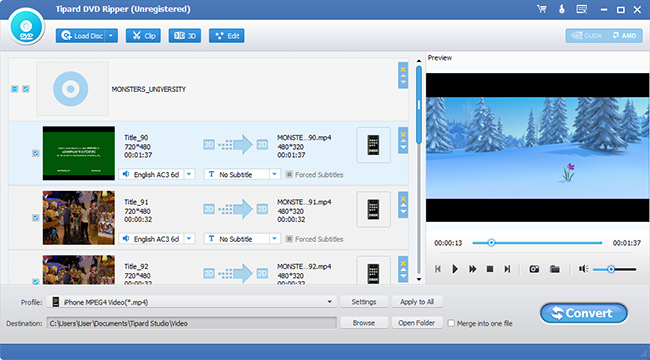
Προσαρμόστε την έξοδο
Αν θέλετε να μετατρέψετε ολόκληρο το DVD σε αρχείο ήχου, μπορείτε να επιλέξετε όλα τα βίντεο. Διαφορετικά, μπορείτε να μεταβείτε στο Editor και να κόψετε το ανεπιθύμητο κομμάτι. Αυτό θα μπορούσε να επιταχύνει τη μετατροπή της ταχύτητας.
Πατήστε το κουμπί Ρυθμίσεις για να ανοίξετε το παράθυρο ρυθμίσεων και να προσαρμόσετε τις παραμέτρους εξόδου, όπως η μορφή ήχου και πολλά άλλα.
Μετά τη ρύθμιση, επιστρέψτε στη διεπαφή και επιλέξτε έναν προορισμό κάνοντας κλικ στο κουμπί Αναζήτηση για να αποθηκεύσετε την έξοδο.
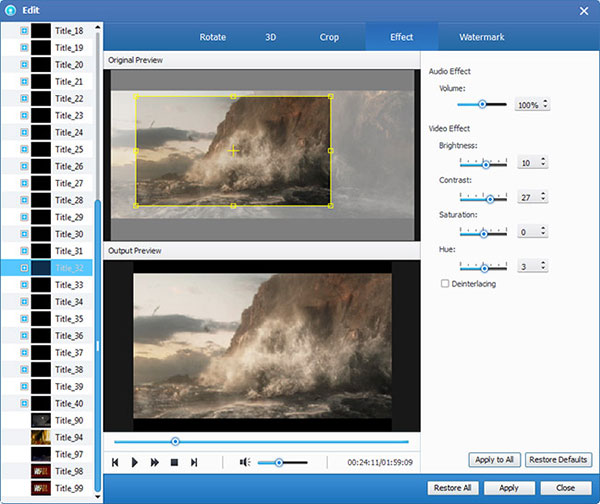
Αντιγραφή ήχου DVD
Μόλις είστε έτοιμοι, κάντε κλικ στο κουμπί Μετατροπή στην κάτω δεξιά γωνία για να ξεκινήσετε την αντιγραφή.
Λίγα λεπτά αργότερα, μπορείτε να απολαύσετε την εξαιρετική μουσική ταινιών στον υπολογιστή ή τις κινητές συσκευές σας.
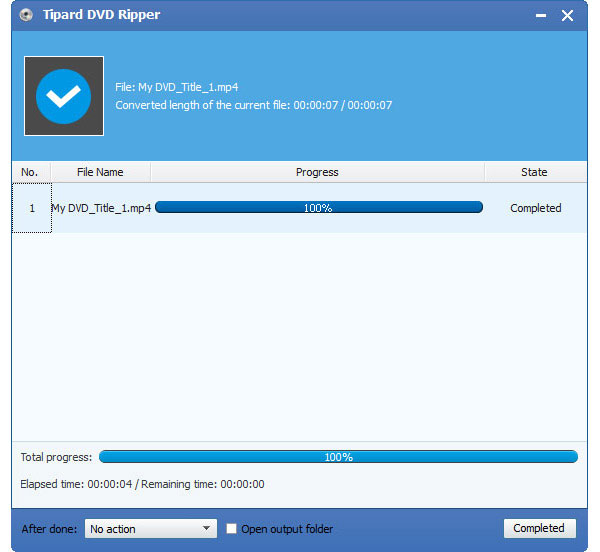
Μέρος 2. Αντιγράψτε τον ήχο DVD σε Mac δωρεάν
Για μερικούς ανθρώπους, οι δωρεάν DVD rippers είναι ακόμα ελκυστικές. Αν δεν σας πειράζει τα όρια του δωρεάν λογισμικού, μπορείτε να δοκιμάσετε να αντιγράψετε τα αρχεία DVD με VLC Media Player και HandBrake για Mac. Είναι δημοφιλή προγράμματα ανοιχτού κώδικα και συνεργάζονται για την εξαγωγή ήχου από DVD σε υπολογιστές Mac. Επιπλέον, μπορείτε να ακούσετε ή να μεταδώσετε τα αρχεία ήχου που έχουν παραβιασθεί στον υπολογιστή σας Mac μέσα στο VLC Media Player.
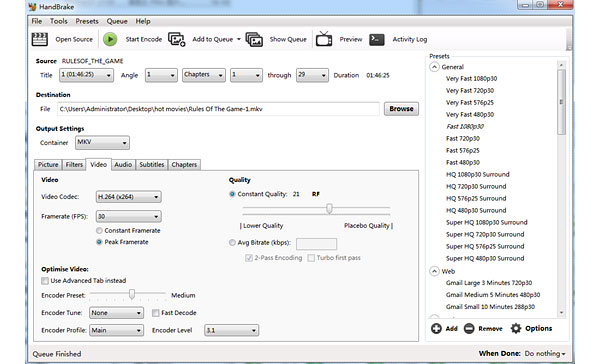
Πώς να αντιγράψετε ήχο DVD
Εγκαταστήστε το VLC Media Player και το HandBrake από αξιόπιστες πηγές και εισαγάγετε το DVD για να αντιγράψετε σε μονάδα DVD.
Ανοίξτε την εφαρμογή HandBrake, πατήστε στο εικονίδιο Πηγή και επιλέξτε το DVD ως πηγή εισόδου. Όταν φορτωθεί το DVD, επιλέξτε το κεφάλαιο ή τον υπότιτλο για να αντιγράψετε από την αναπτυσσόμενη λίστα του τίτλου.
Κάντε κλικ στο κουμπί Αναζήτηση, επιλέξτε ένα φάκελο για να αποθηκεύσετε το αποτέλεσμα και επιλέξτε ένα όνομα. Πατήστε το εικονίδιο Toggle Presets στην επάνω δεξιά γωνία και επιλέξτε Normal επιλογή στην ενότητα Regular.
Στη συνέχεια, κάντε κλικ στο κουμπί Προσθήκη σε ουρά και, στη συνέχεια, πατήστε το κουμπί Έναρξη για να ξεκινήσετε την αντιγραφή.
Μετά την αντιγραφή DVD, μπορείτε να ανοίξετε το VLC Media Player. Μεταβείτε στο μενού Μέσα και επιλέξτε την επιλογή Μετατροπή / Αποθήκευση.
Όταν εμφανιστεί το παράθυρο ανοιχτών μέσων, κάντε κλικ στο κουμπί Προσθήκη στην καρτέλα Αρχείο και εισαγάγετε το αντιγραμμένο βίντεο σε VLC.
Κάντε κλικ στο κουμπί Μετατροπή / Αποθήκευση για να μεταβείτε στο παράθυρο ρυθμίσεων.
Στο παράθυρο ρυθμίσεων, επιλέξτε Audio-MP3 στην αναπτυσσόμενη λίστα Προφίλ. Και επιλέξτε μια θέση για να την αποθηκεύσετε πιέζοντας το κουμπί Αναζήτηση.
Τέλος, κάντε κλικ στο κουμπί Έναρξη για να ολοκληρώσετε την αντιγραφή ήχου DVD.
Μέρος 3. Αποκτήστε τον ήχο DVD στα Windows δωρεάν
Το MediaCoder είναι ένα δωρεάν λογισμικό για Windows που είναι σε θέση να μετατρέπει DVD σε αρχεία ήχου. Εάν κάνετε αντιγραφή ενός μη κρυπτογραφημένου DVD, μπορείτε να χρησιμοποιήσετε αυτό το δωρεάν λογισμικό για να συλλάβετε ήχο από DVD. Όταν πρόκειται για κρυπτογραφημένα DVD ή εμπορικά DVD, η αντιγραφή του ήχου DVD με το MediaCoder δεν είναι πάντα επιτυχής.
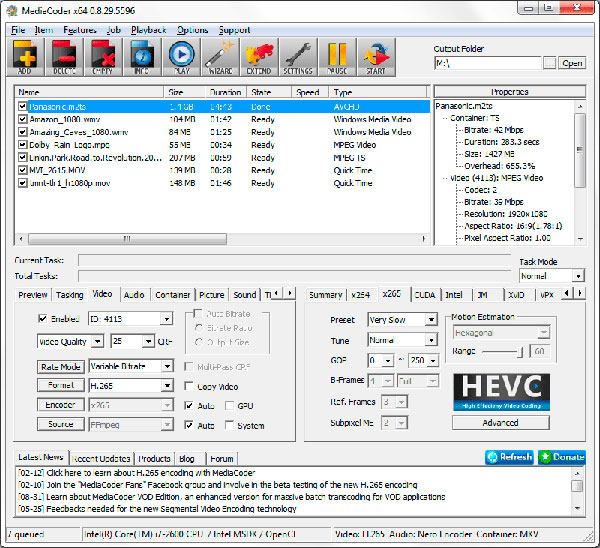
Πώς να αποκτήσετε ήχο DVD
Τοποθετήστε το DVD που θέλετε να αντιγράψετε και εκκινήστε το MediaCoder στον υπολογιστή σας με Windows.
Κάντε κλικ στο κουμπί Προσθήκη στην πάνω κορδέλα για να φορτώσετε αρχεία βίντεο από μονάδα DVD.
Καταργήστε έναν φάκελο για να αποθηκεύσετε την έξοδο κάνοντας κλικ στο κουμπί Άνοιγμα στην επάνω δεξιά γωνία.
Εντοπίστε στο κάτω μέρος του παραθύρου, επιλέξτε την καρτέλα Βίντεο και, στη συνέχεια, αποεπιλέξτε την επιλογή Ενεργοποίηση. Μεταβείτε στην καρτέλα Ήχος και επιλέξτε μια μορφή ήχου στην αναπτυσσόμενη λίστα Encoder, όπως το LAME MP3. Εδώ μπορείτε να προσαρμόσετε άλλες παραμέτρους που σχετίζονται με την ποιότητα εξόδου, όπως ο ρυθμός δειγματοληψίας.
Όταν είστε έτοιμοι, κάντε κλικ στο κουμπί Έναρξη για να ξεκινήσετε τη διαδικασία αναπαραγωγής ήχου DVD.
Περιμένετε έως ότου εμφανιστεί ένα παράθυρο, κάντε κλικ στο κουμπί OK για να ολοκληρώσετε τη διαδικασία. Στη συνέχεια, μπορείτε να μεταβείτε στην τοποθεσία και να αποκτήσετε τον ήχο DVD.
Συμπέρασμα
Σε αυτό το άρθρο συζητήσαμε πώς να εξαγάγουμε αρχεία ήχου DVD. Αν κοιτάξετε τους DVD rippers στην αγορά, θα ανακαλύψετε ότι μόνο μερικοί DVD rippers υποστηρίζουν DVD audio extract. Οι περισσότεροι DVD rippers έχουν μόνο τη δυνατότητα μετατροπής DVD σε αρχεία βίντεο. Εισήγαμε πολλούς τρόπους για να αποκτήσετε ήχο σε υπολογιστές Windows ή Mac. Ένας έμμεσος τρόπος είναι να αντιγράψετε DVD σε βίντεο με το HandBrake και στη συνέχεια να μετατρέψετε βίντεο σε ήχο με το VLC Media Player σε υπολογιστές Mac. Ή μπορείτε να χρησιμοποιήσετε το MediaCoder για να μετατρέψετε DVD σε ήχο απευθείας στα Windows. Αλλά η προϋπόθεση είναι ότι ο δίσκος δεν είναι κρυπτογραφημένος. Εάν αισθάνεστε ότι αυτές οι μέθοδοι δεν πληρούν τις απαιτήσεις σας, μπορείτε να δοκιμάσετε το Tipard DVD Audio Ripper. Θα μπορούσε να εξαγάγει DVD ήχου απευθείας, ανεξάρτητα από το DVD είναι κρυπτογραφημένο ή όχι.







